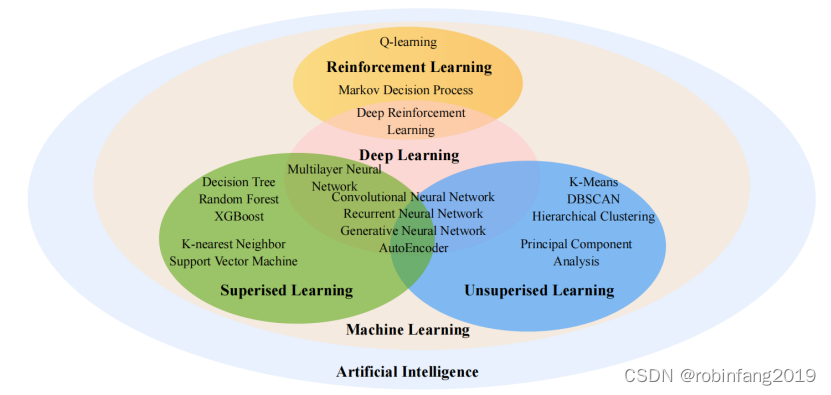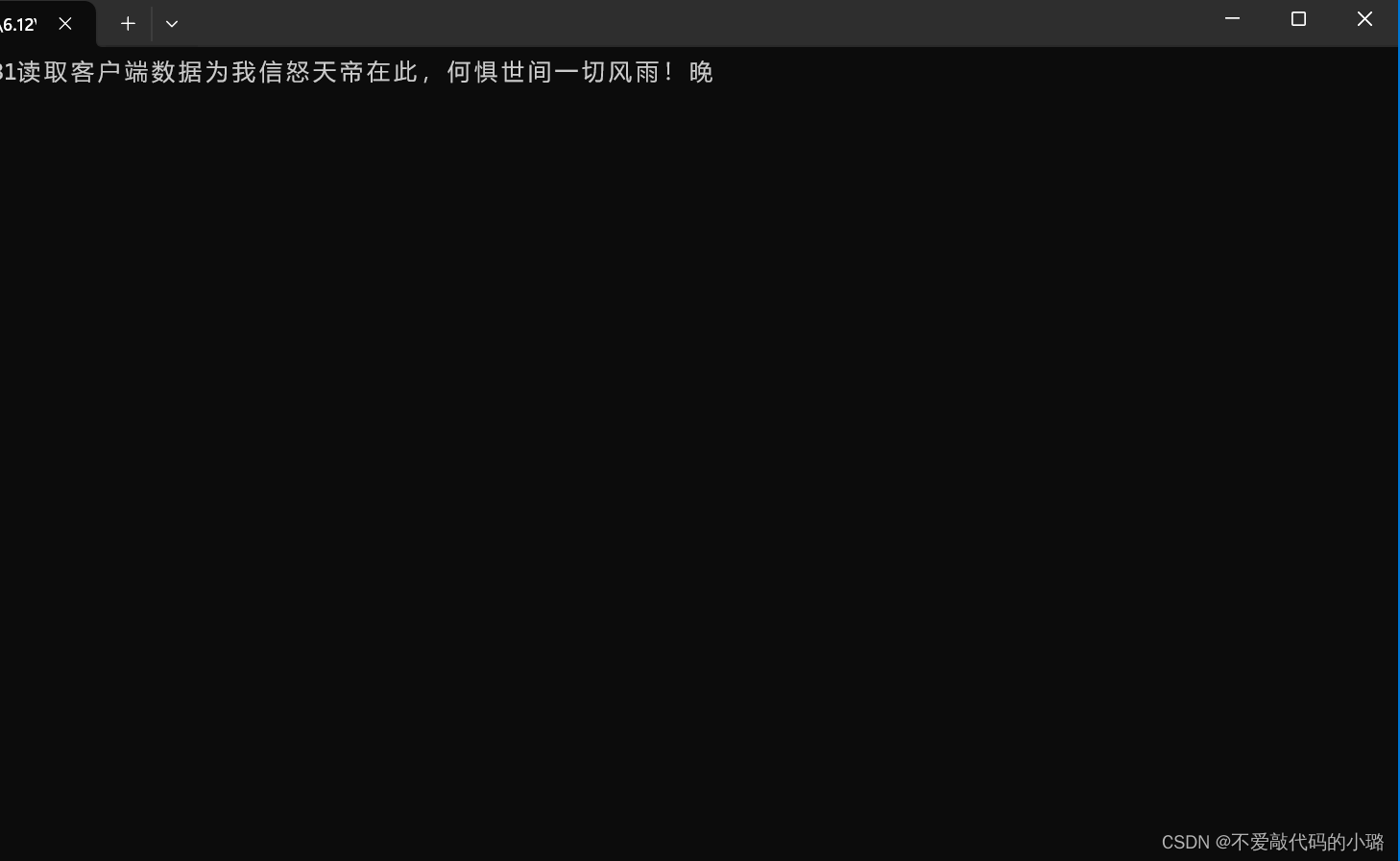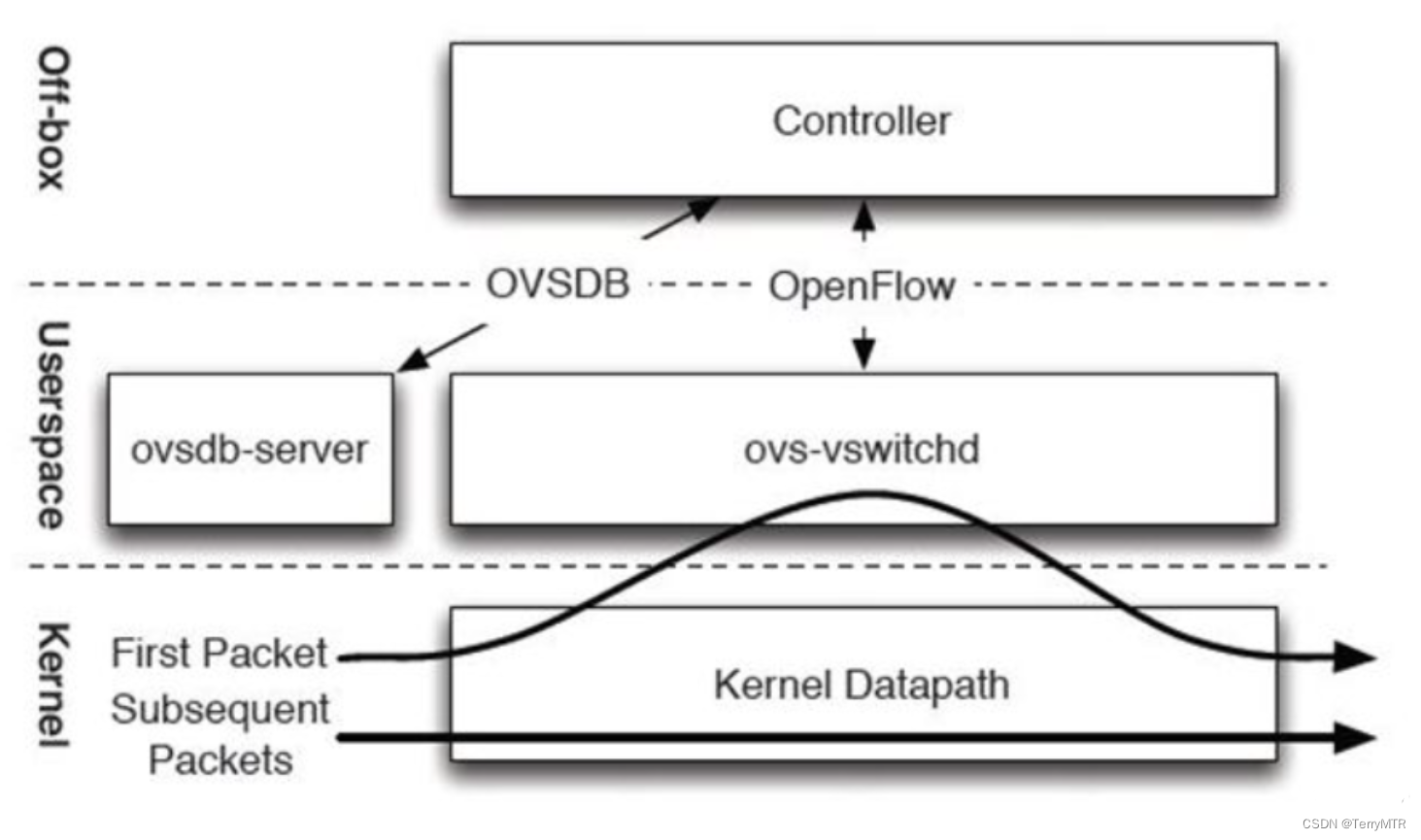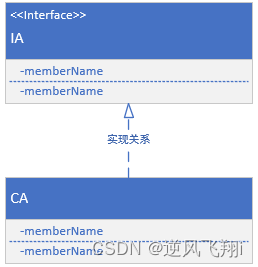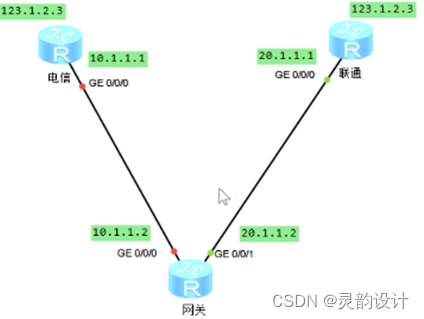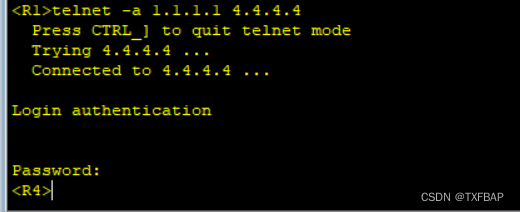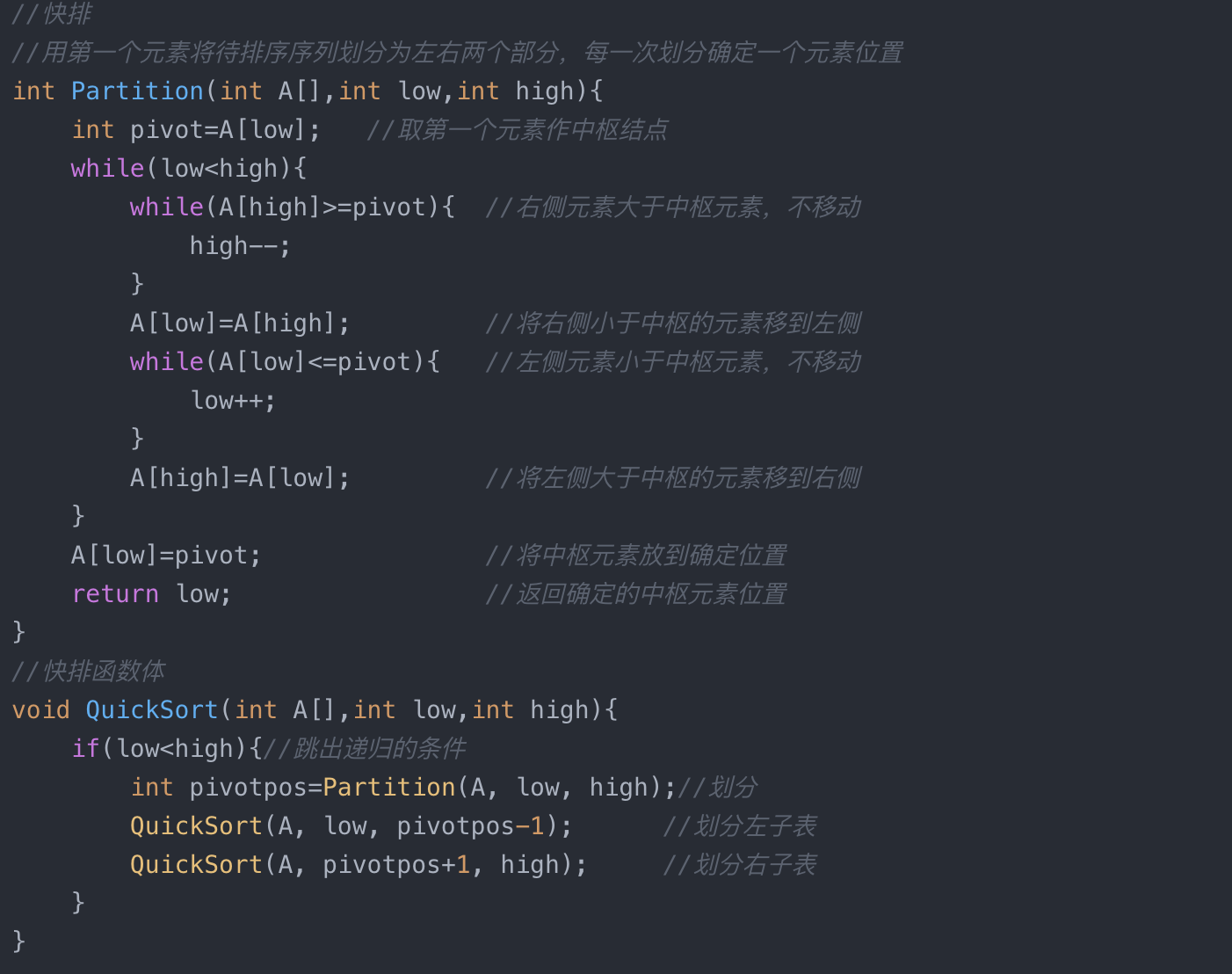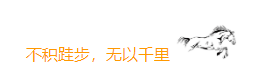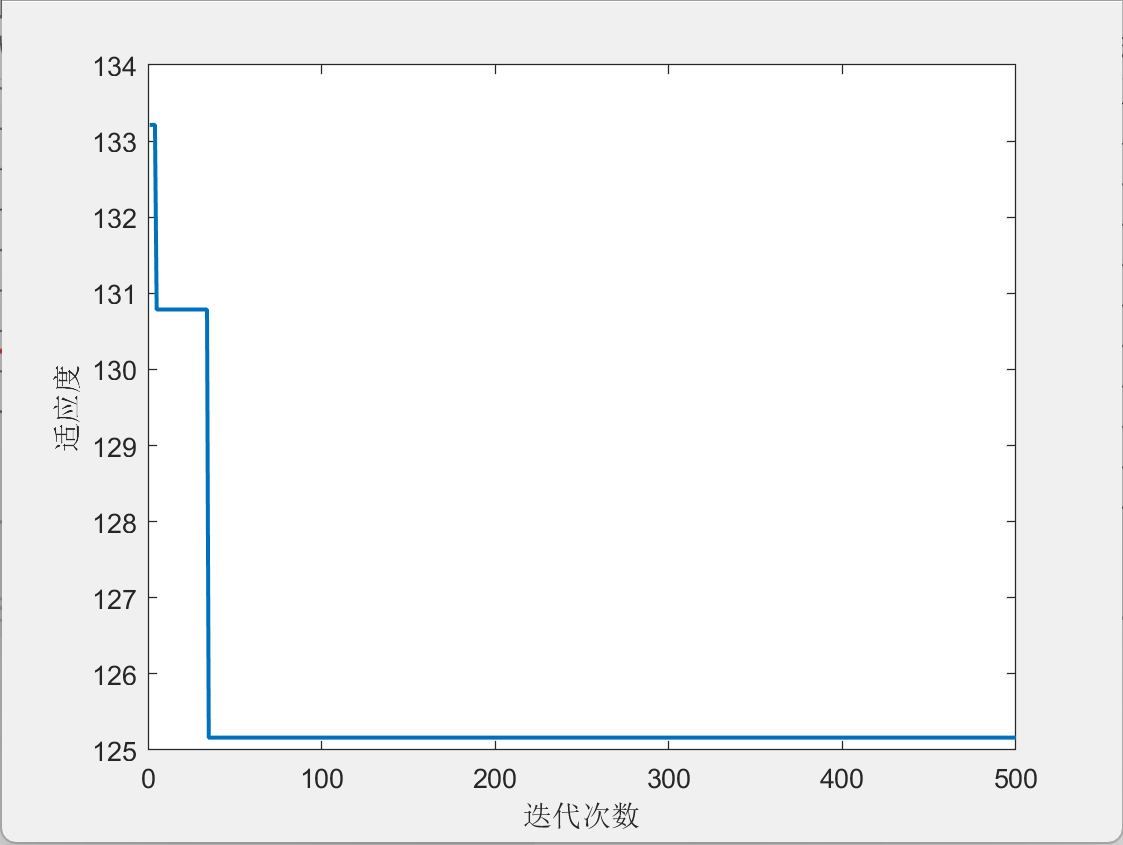一、Github上创建仓库

项目创建好后如图所示
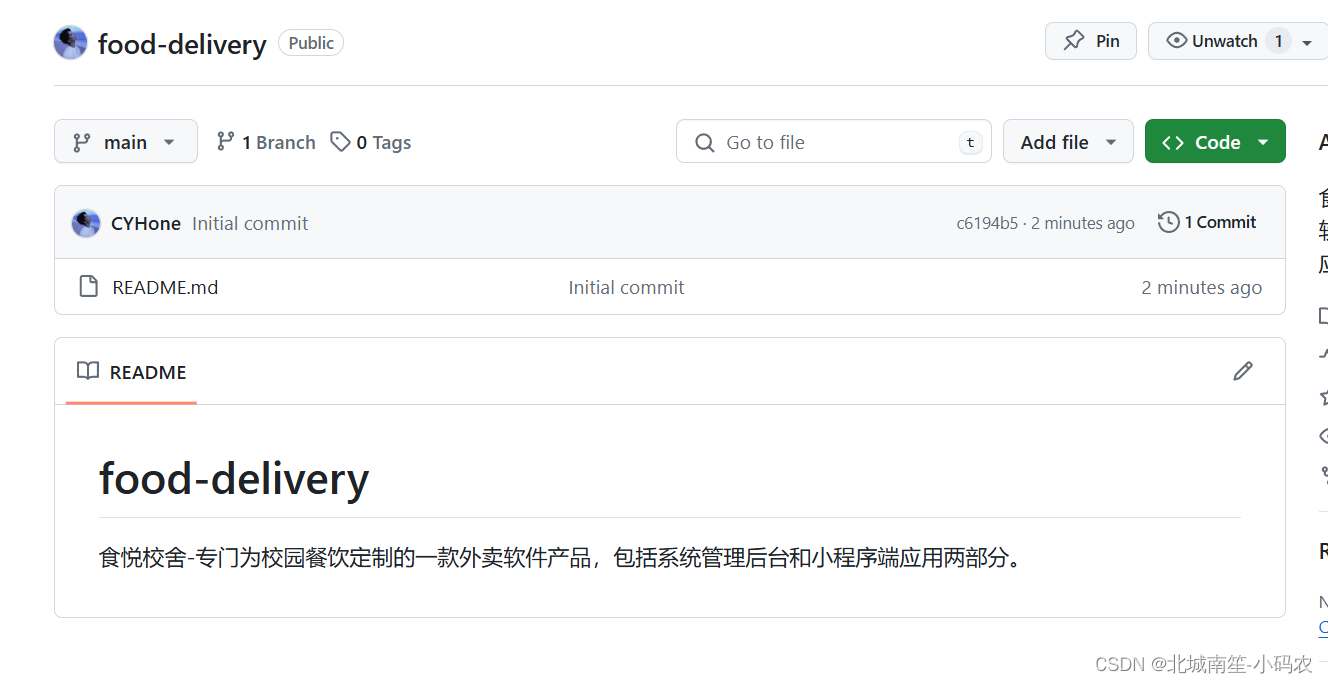
二、IDEA连接Github远程仓库
管理远程
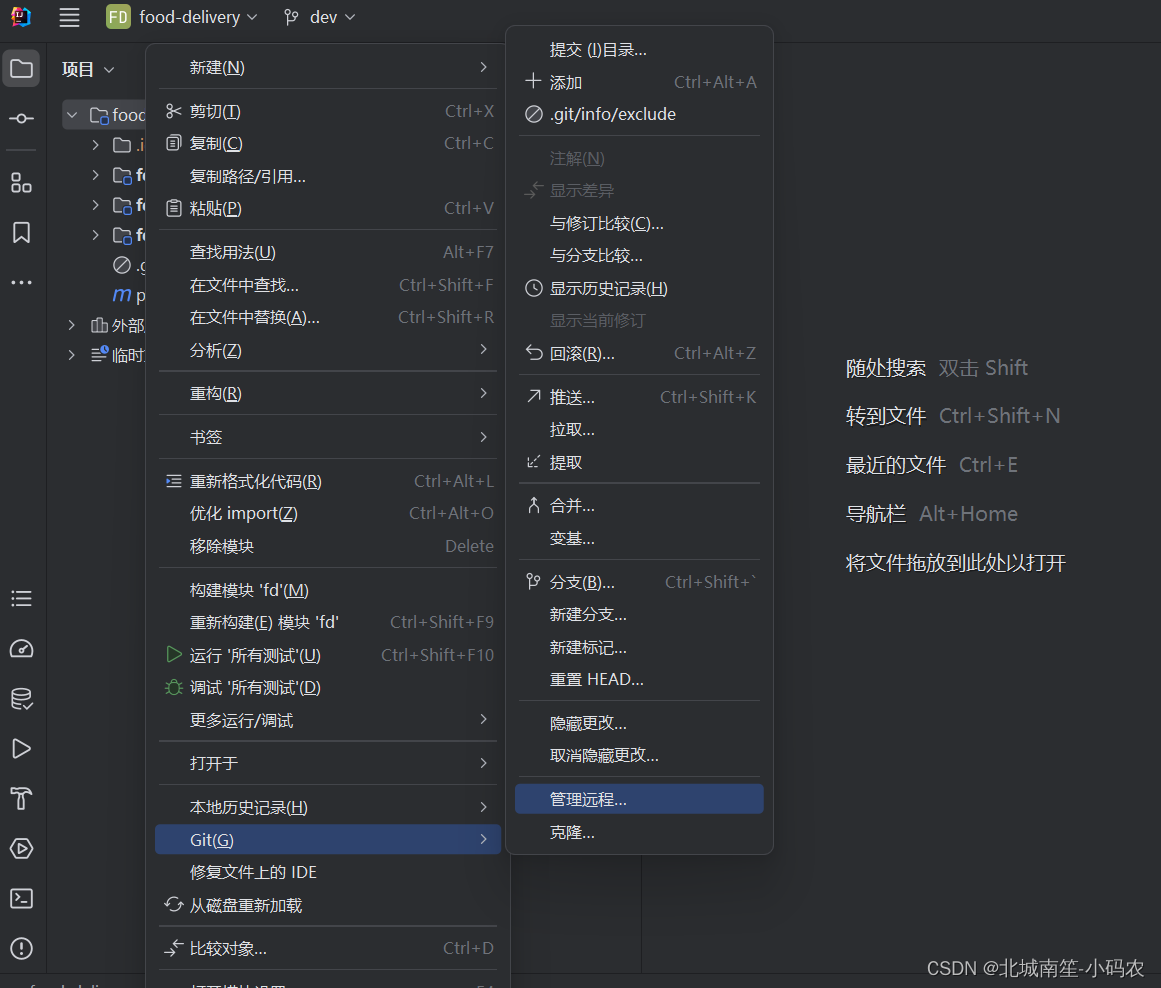
复制远程地址
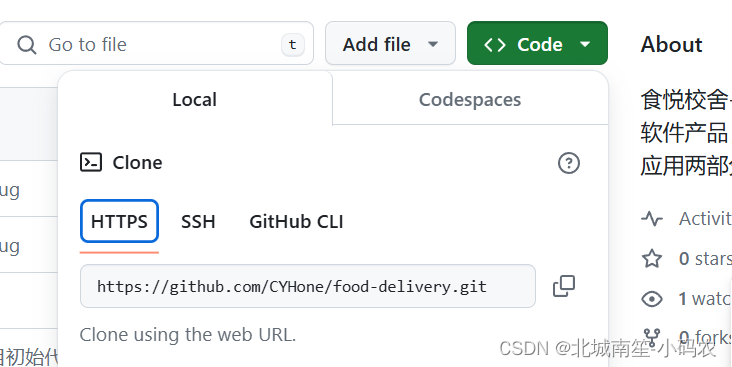
定义远程
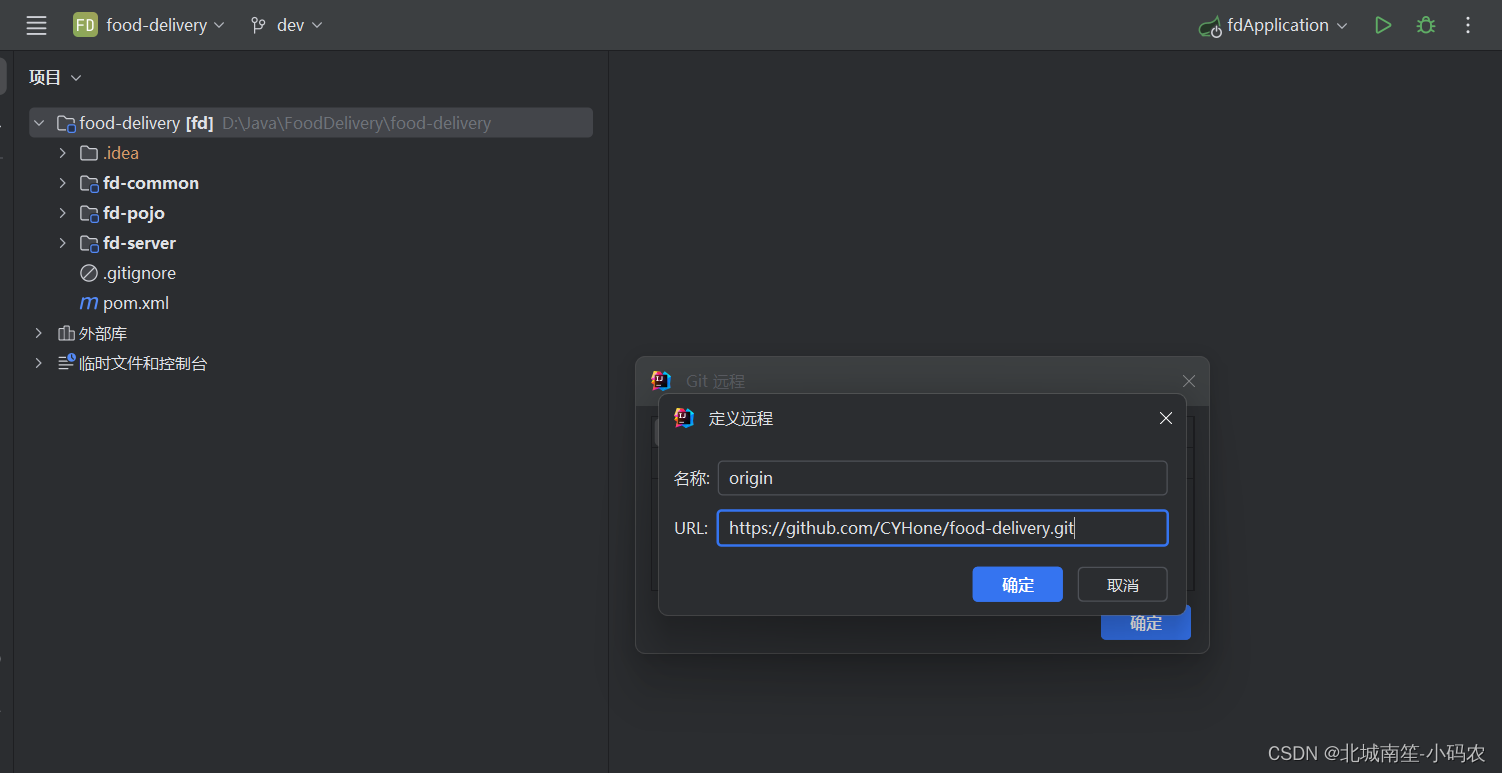
登录Github
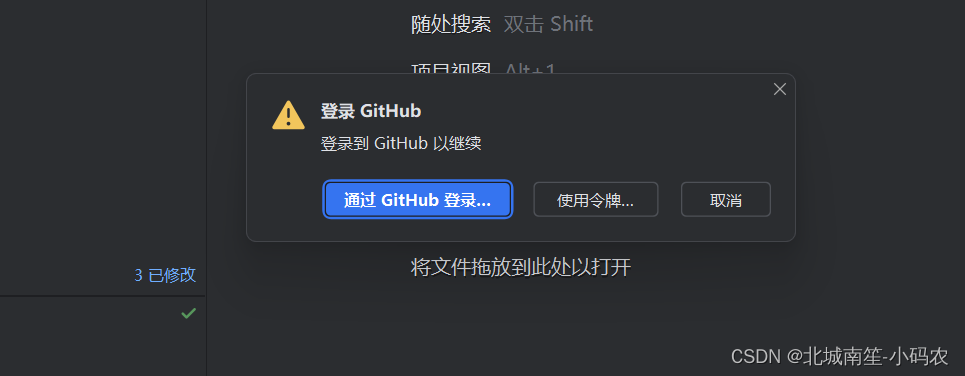
点击进入File->Settings->Version Control->Github登录自己的账号并勾上“√”
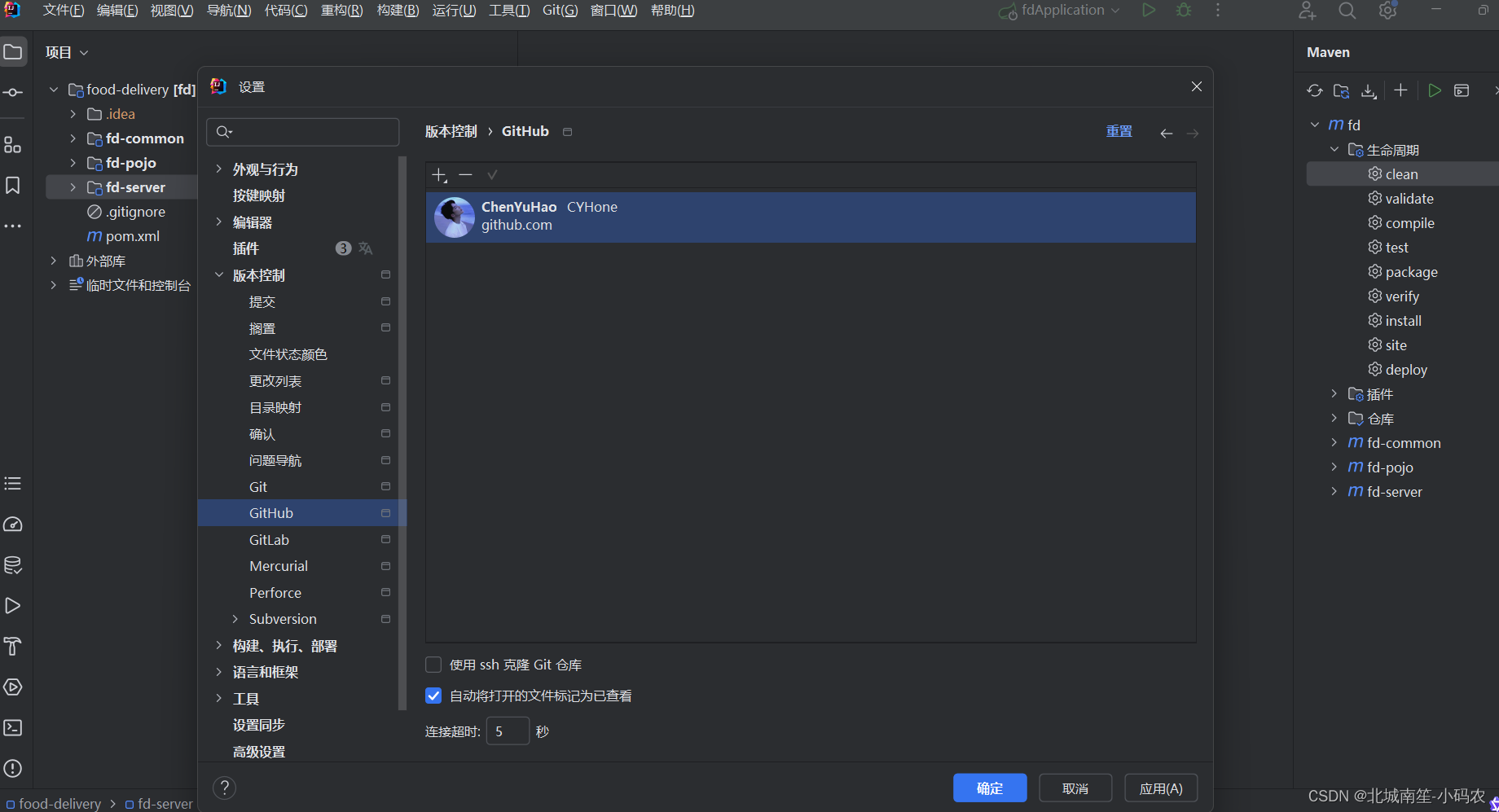
三、推送项目
点击推送
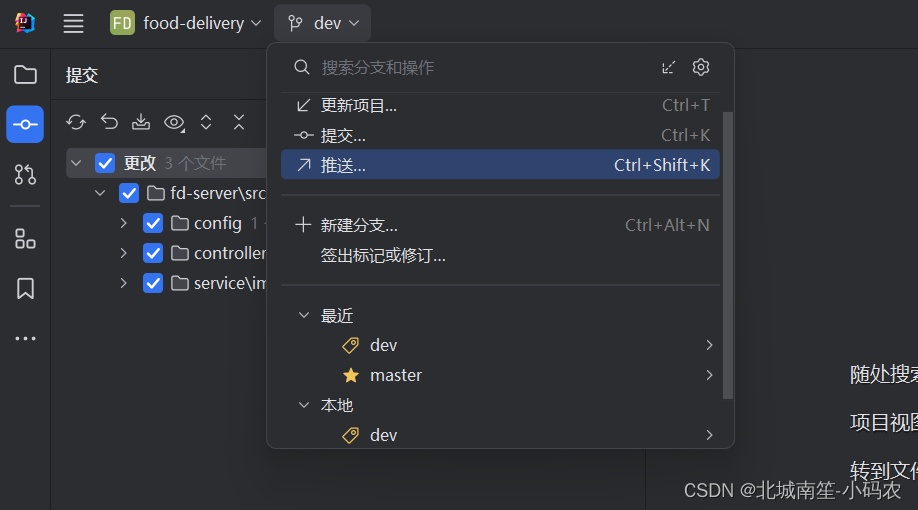
修改为main

点击确定,打开远程仓库,看到项目已经push上去了。

四、常见问题以及解决办法
一、远程分支 main更改
git push 操作失败是因为远程分支 main 上有一些本地没有的更改。这个错误通常是由于另一个仓库对同一个分支进行了推送操作。
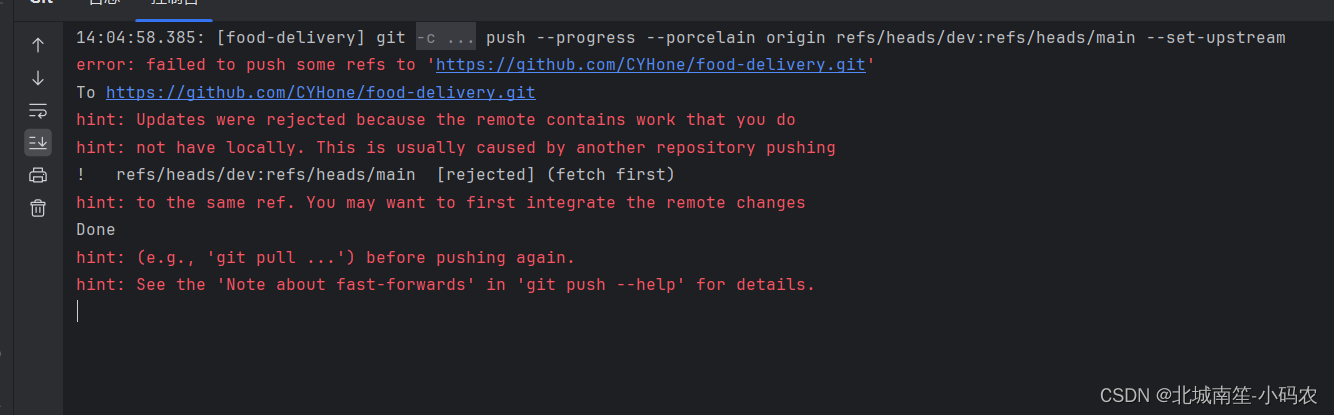
要解决这个问题,需要先将远程分支的更改拉取到本地,然后再进行推送。
git pull origin main解决冲突(如果有):
- 如果在拉取过程中发生冲突,Git 会告诉你哪些文件有冲突。
- 打开有冲突的文件,手动解决冲突,然后将解决后的文件添加到缓存区:
-
git add <conflict-file> - 一旦所有冲突都解决了,提交这些更改:
git commit
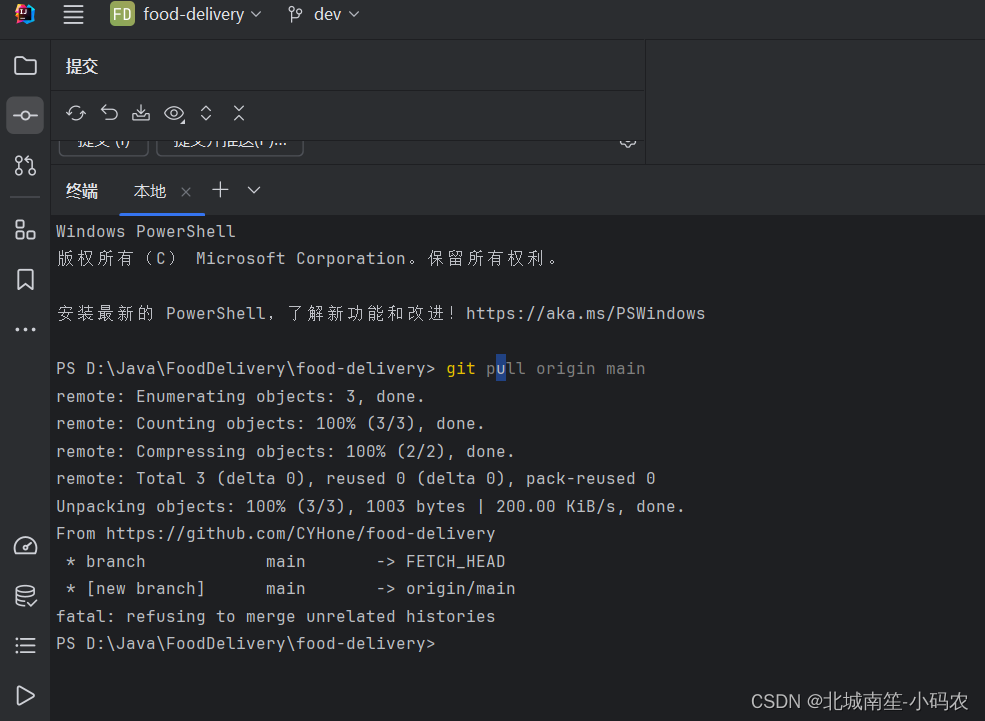
二、提交记录有敏感信息
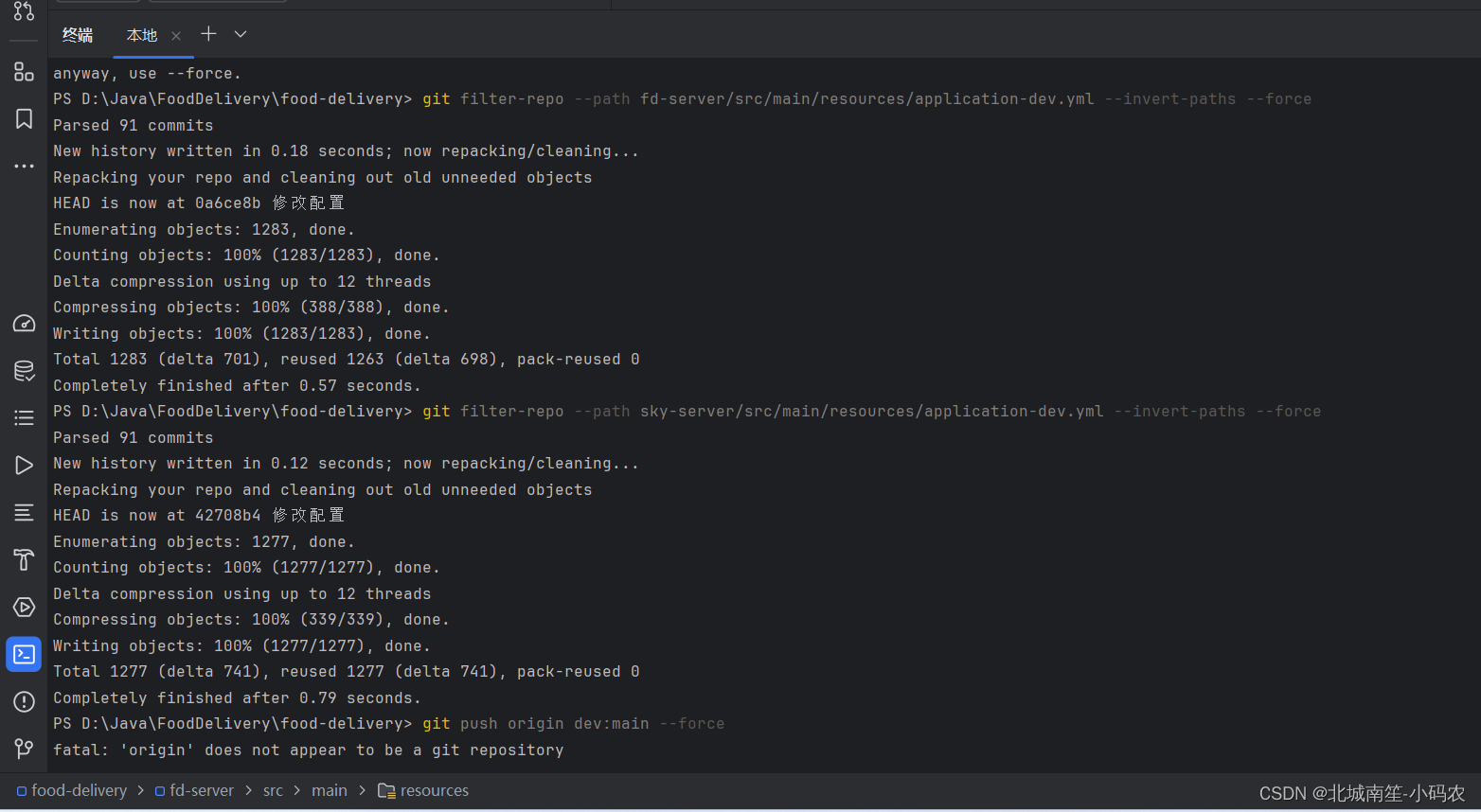
使用 git filter-repo
首先,你需要安装 git filter-repo,如果已经安装 Python,可以通过 pip 安装:
pip install git-filter-repo接下来,使用 git filter-repo 从历史中移除文件。此工具使用更简单,也更不容易出错。以下是如何使用 git filter-repo 来移除文件的示例:
git filter-repo --path fd-server/src/main/resources/application-dev.yml --invert-paths
git filter-repo --path sky-server/src/main/resources/application-dev.yml --invert-paths
强制推送到远程仓库
一旦确认文件已从历史中移除,你需要使用强制推送将更改应用到远程仓库:
git push origin dev:main --force 三、远程不存在以及提交失败
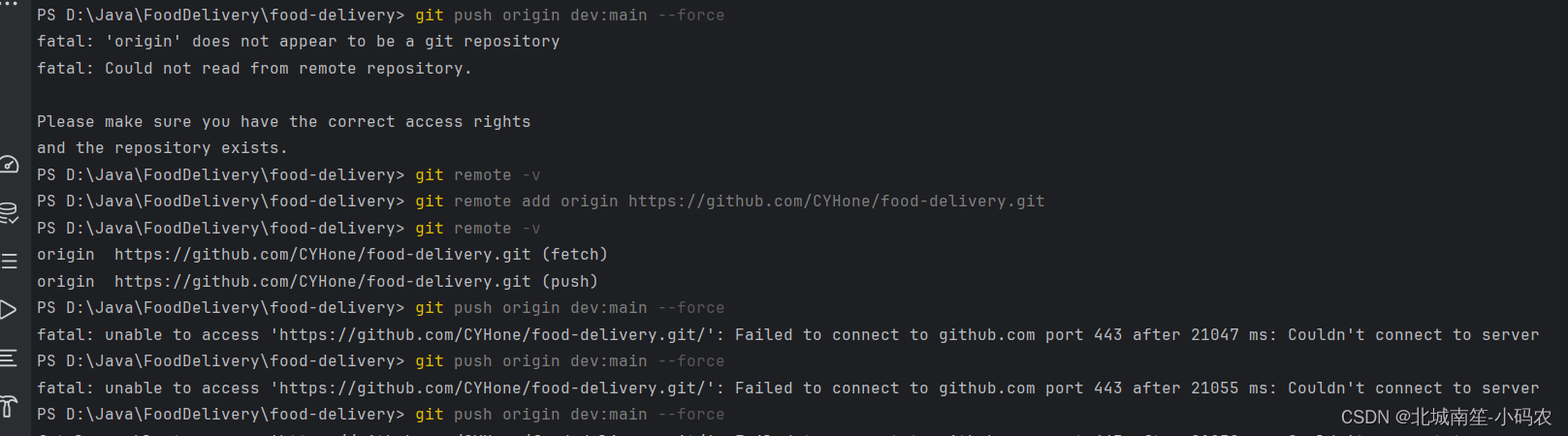
步骤 1:确认远程仓库配置
首先,你需要确认你的本地仓库是否已经设置了远程仓库,并且它的名称是 origin。你可以运行以下命令来查看你的远程仓库配置:
git remote -v这个命令会列出所有已经配置的远程仓库。如果你没有看到一个名为 origin 的远程仓库,那么说明你的本地仓库可能没有设置远程仓库。
步骤 2: 添加远程仓库
如果你的本地仓库确实没有设置远程仓库,或者设置了不同的远程仓库名称,你可以通过以下命令添加一个名为 origin 的远程仓库:
git remote add origin <远程仓库地址>在 <远程仓库地址> 处替换为你的远程仓库的实际地址。
步骤 3: 强制推送更改
一旦你确认了远程仓库的设置,并且确保它的名称是 origin,你可以使用 --force 参数强制推送你的更改:
git push origin dev:main --force这个命令会将本地的 dev 分支推送到远程的 main 分支,并且使用 --force 参数强制推送,以确保你的更改被应用。
看起来你遇到了网络连接问题,导致无法访问 GitHub 进行推送。以下是一些可能的解决办法:
检查网络连接
换用其他VPN即可
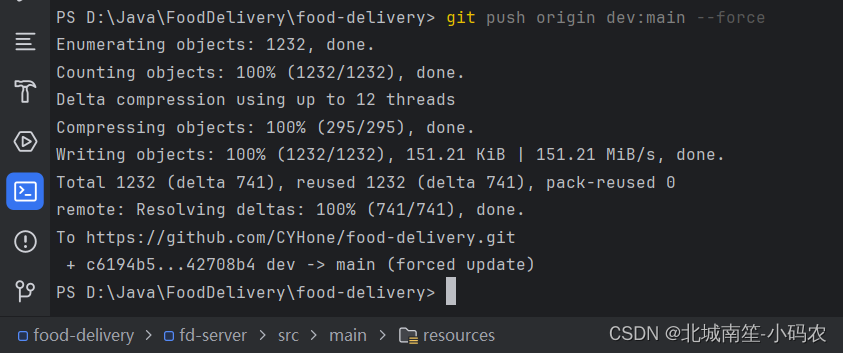
- 网络连接: 确保你的网络连接正常,并且可以访问外网。你可以尝试访问 GitHub 网站,确认是否能够加载。
- 防火墙和代理: 检查是否有防火墙或代理设置阻止了连接到 GitHub。你可以尝试在没有代理的情况下进行连接,或将 GitHub 添加到防火墙的例外列表中。
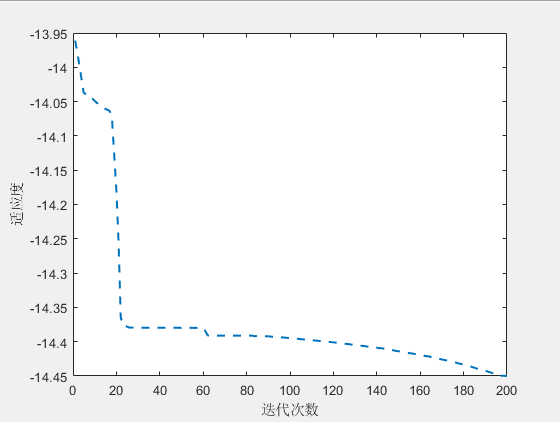
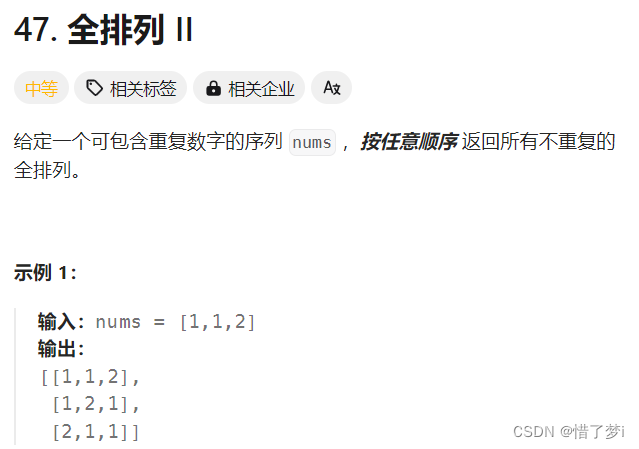
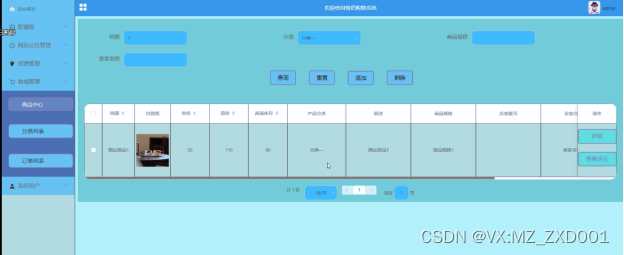
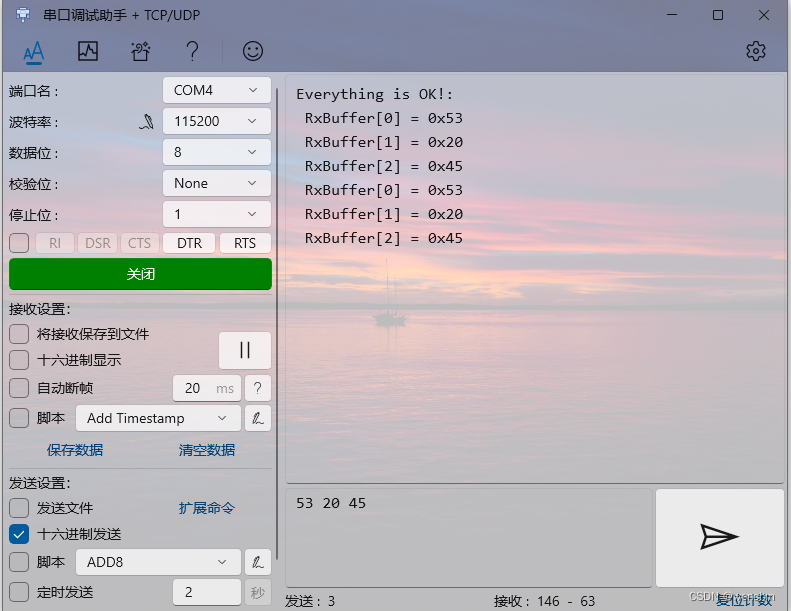
![[linux]如何跟踪linux 内核运行的流程呢](https://img-blog.csdnimg.cn/direct/c4396f3d66e74b6e84e46fd5fe839747.png)